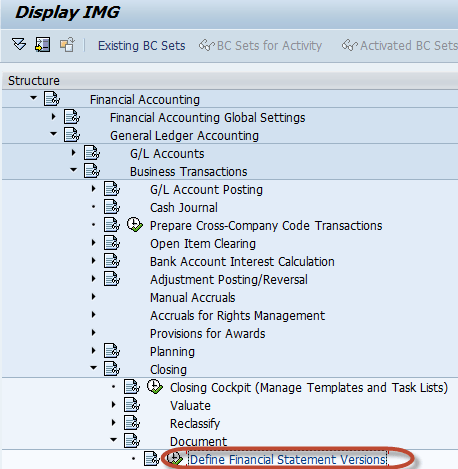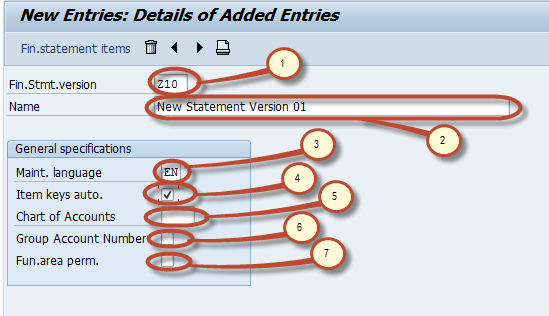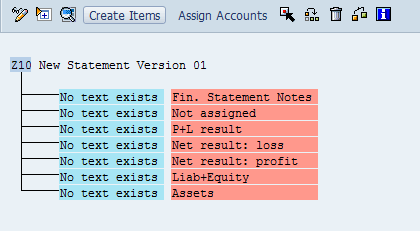Sådan opretter du Financial Statement Version (FSV) i SAP
Denne vejledning fører dig gennem trinene for at oprette en årsregnskabsversion
Trin 1) Indtast transaktionskode SPRO i kommandofeltet
Trin 2) I næste skærmbillede Vælg SAP reference IMG
Trin 3) I næste skærmbillede - "Vis IMG" navigerer du i den følgende menusti SAP Tilpasningsimplementeringsvejledning -> Økonomisk Bogføring og administration -> Generelt Ledger Regnskab-> Forretningstransaktioner -> Afslutning -> Dokument -> Definer årsregnskabsversioner
Trin 4) På næste skærmbillede skal du vælge Nye poster
Trin 5) Indtast følgende på næste skærmbillede
- Indtast FSV-nøglen
- Indtast Description med henblik på FSV
- Indtast sprogtasten angiver det sprog, du viser tekster på, Indtast tekster og Udskriv dokumenter.
- Indtast denne indikator, som angiver, om nøgler til fs-poster tildeles manuelt eller automatisk, når årsregnskabsversionerne defineres.
- Hvis vi angiver et COA her, kan kun konti fra denne kontoplan tildeles, når du definerer regnskabet. Hvis du ikke angiver en kontoplaner, kan konti fra flere kontoplaner tildeles, når du definerer regnskabet.
- Indtast denne indikator, der angiver, at koncernkontonumrene skal tildeles i stedet for kontonumrene, når du definerer regnskabsversionen.
- Indtast denne indikator, da det gør det muligt at tildele funktionsområder eller konti i regnskabsversionen.
Trin 6) Når du har vedligeholdt felterne, skal du trykke på Gem Indtast dit ændringsanmodningsnummer
Trin 7) Når årsregnskabsversionen er gemt, kan du redigere dens strukturposter ved at vælge knappen Finansregnskabsposter
Trin 8) På det næste skærmbillede kan du vedligeholde noder i versionsobjekt En ny version har syv grundlæggende noder som standard, anført nedenfor
- Årsregnskabsnoter
- Ikke tildelt
- P+L resultat
- Nettoresultat: tab
- Nettoresultat: overskud
- Passiver+Egenkapital
- Aktiver
Vi kan vedligeholde nodetekst ved at dobbeltklikke på noden. Vi kan oprette underelementer til noden ved at vælge noden og trykke på knappen Opret elementer Nyt element vil blive oprettet som undernode til den valgte node. Vi kan tildele konti eller gruppe af konti til en node ved at vælge noden og trykke på Tildel konti.
Nedenfor er et eksempel på en sådan opgave.
- Primær node "aktiver"
- Undernode "Kontanter og kontantækvivalenter" er tildelt aktiver ." Petty cash” er en undernode, der er tildelt Cash & Cash equivalents. Andre noder er også tildelt til kontanter og kontantekvivalenter, såsom: Checking, Citibank Account, Mellon Bank, Citibank Canada
- Kontoplannøgle bruges til at tildele konti
- Række af konti tildelt til noden Petty Cash
- Udvalg af konti
Trin 9) Efter at have vedligeholdt strukturen, tryk på Gem og vi har med succes oprettet en årsregnskabsversion.